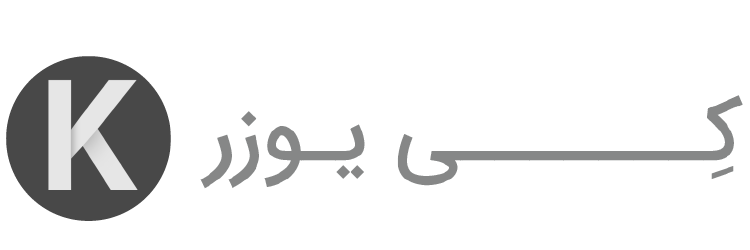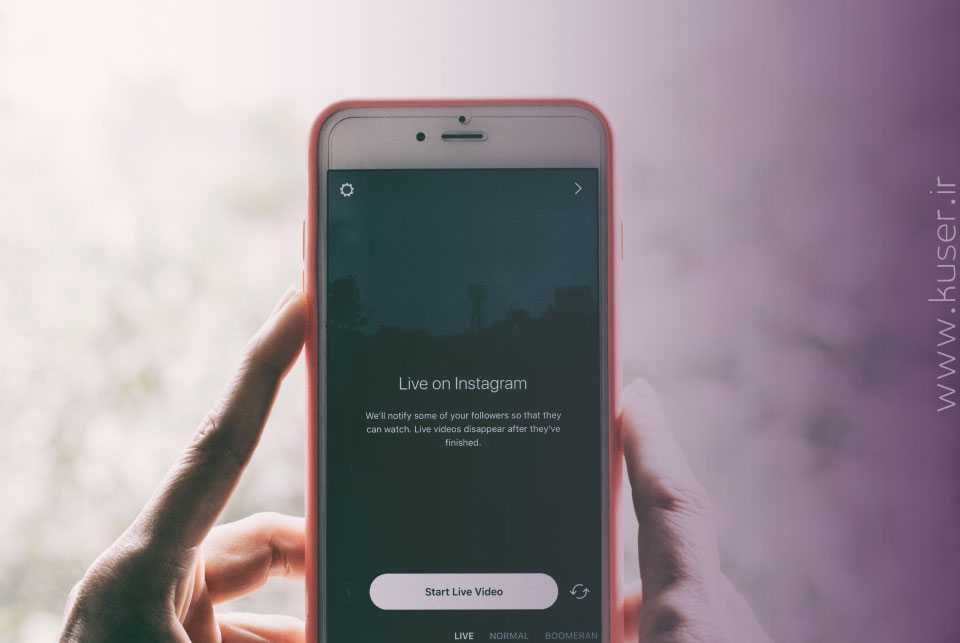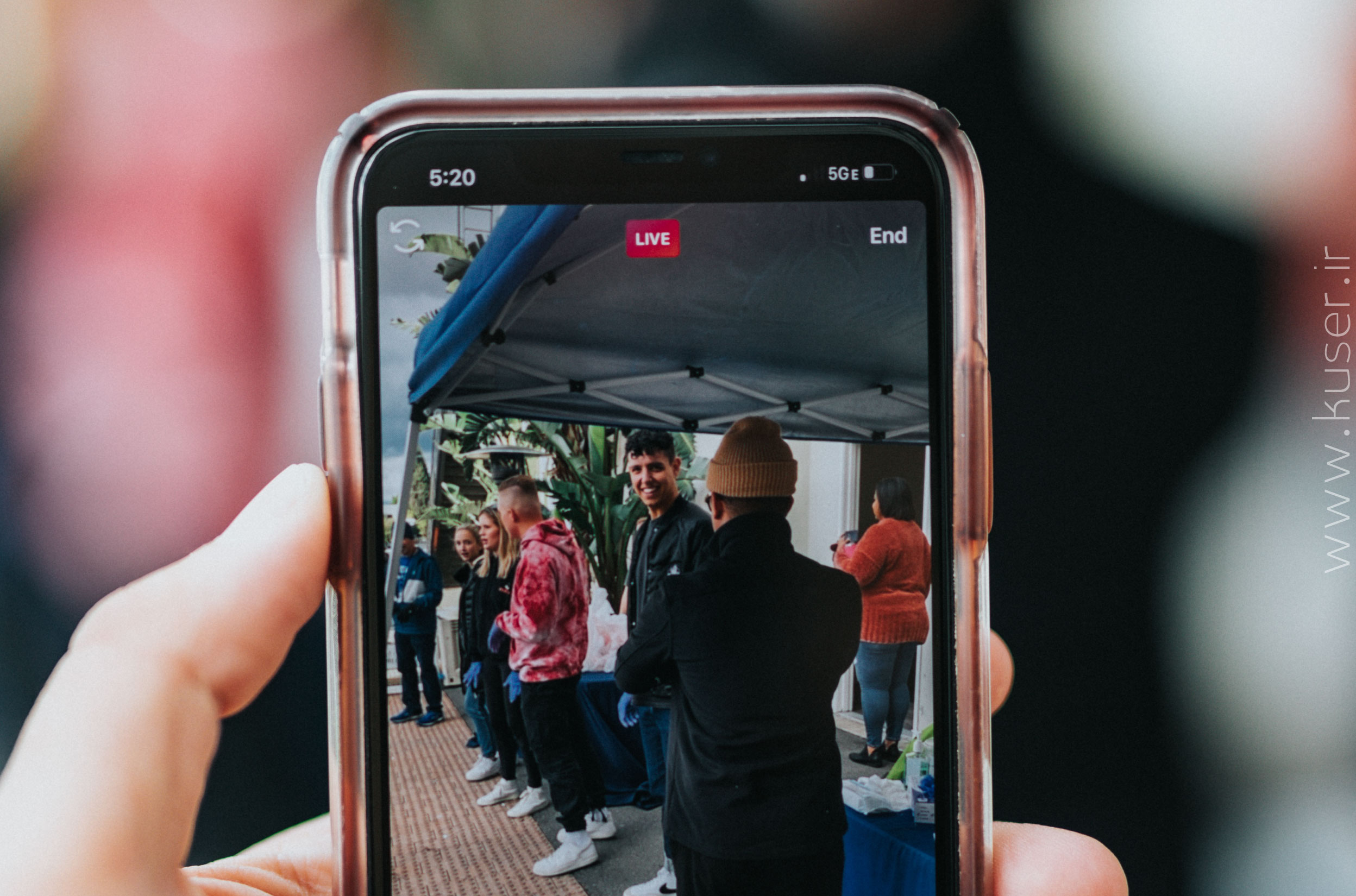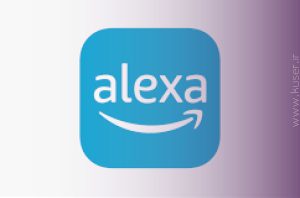دانلود و ذخیره لایو اینستاگرام،
ویدئوهای لایو اینستاگرام ممکن است به محض پایان یافتن پخش زنده از دست بروند. در صورتی که صاحب اکانت تصمیم بر نگهداشتن لایو داشته باشد، این ویدئوها تا 24 ساعت در اختیار کاربران قرار خواهند داشت. در این نوشته با روشهای مختلف ذخیره لایو اینستاگرام برای تماشای بعدی آشنا خواهیم شد
آموزش دانلود و ذخیره لایو اینستاگرام
وقتی فردی یک ویدئوی زنده را روی اینستاگرام به اشتراک میگذارد، یک نوتیفیکیشن به دنبالکنندگان فرد ارسال میشود که آنها را از وقوع این رویداد گاه میسازد. اگر فکر میکنید این ویدئوی زنده واقعاً جالب است و ارزش ذخیره کردن دارد، ممکن است بخواهید آن را دانلود کنید تا به صورت آفلاین نیز تماشا کنید.
با این حال اینستاگرام امکان دانلود ویدئوهای لایو را به افرادی به جز صاحب اکانت نمیدهد. خوشبختانه چند روش وجود دارند که به ما امکان دانلود ویدئوهای لایو روی رایانه را گوشی را میدهد. ابزارهای مختلف دانلودکننده ویدئوهای اینستاگرام وجود دارند که میتوانند به دانلود سریع و آسان ویدئوهای آنلاین اینستاگرام کمک کنند، اما در این مطلب با روشهای مختلف دانلود و ذخیره لایو اینستاگرام پیش از منقضی شدن آنها و بدون نیاز به ابزارهای دانلود آشنا میشویم.
گزینههای مختلف برای دانلود و ذخیره لایو اینستاگرام
همان طور که احتمالاً میدانید ویدئوهای زنده یوتیوب و فیسبوک، پس از خاتمه یافتن پخش زنده همچنان امکان تماشا شدن دارند. اما زمانی که یک ویدئوی زنده اینستاگرام پایان یابد، کاربر پخشکننده لایو میتواند ویدئو را در گالری گوشی خود دانلود کند یا آن را به صورت یک استوری اینستاگرام به اشتراک بگذارد.
زمانی که لایو اینستاگرامی به صورت استوری به اشتراک گذارده شود، امکان دانلود ویدئو با بهترین کیفیت وجود خواهد داشت، اما امکان استفاده از ابزارهای معمول که برای دانلود استوریهای اینستاگرام استفاده میشوند، برای دانلود و ذخیره لایو اینستاگرام وجود ندارد.
استوریهای اینستاگرام تنها به مدت 24 ساعت در دسترس هستند، بنابراین برای دانلود آن با استفاده از روشهایی که در ادامه معرفی میشوند تنها 24 ساعت فرصت دارید.
در صورتی که اینستاگرامر تمایلی به اشتراک لایو اینستاگرامی به صورت استوری نداشته باشد، تنها گزینه برای دانلود و ذخیره لایو اینستاگرام این است که در زمان پخش شدن آن اقدام به ضبط بکنید
دانلود و ذخیره لایو اینستاگرام با ابزار ضبط صفحه نمایش
بسته به دستگاهی که مورد استفاده قرار میدهید، میتوانید از روش مناسب برای ذخیره لایو اینستاگرام روی گوشی هوشمند خود بهره بگیرید. این روش چه از گوشی اندرویدی و چه دستگاه iOS استفاده کنید، آسان و سرراست است. تنها مشکل که ممکن است مواجه شوید، مسئله بافرینگ یعنی مکثهایی است که در زمان تماشای ویدئو مشاهده میکنید، بنابراین پیش از شروع ضبط ویدئو، باید مطمئن شوید که از اتصال اینترنتی مناسبی بهره میگیرید.
دانلود و ذخیره لایو اینستاگرام روی اندروید
برخی گوشیهای اندرویدی قابلیت ضبط صفحهنمایش را به طور پیشفرض دارند و با بهرهگیری از آن میتوانید لایوهای اینستاگرامی را ضبط کنید. کافی است این ابزار را فعال کنید. برای نمونه گوشیهای سامسونگ و الجی که از اندروید 10 یا بالاتر استفاده میکنند، مجهز به قابلیت ضبط صفحه نمایش هستند. کافی است از سمت بالای صفحه به سمت پایین بکشید و ابزار Screen Recorder را از منوی تنظیمات سریع باز کنید. همچنین ممکن است نیاز باشد دو بار به سمت پایین سوایپ کنید یا به سمت چپ بکشید تا به صفحه دوم یا سوم برسید.
در مورد آن دسته از گوشیهای اندروید که چنین قابلیتی ندارند، میتوانید اپلیکیشنهای ضبط صفحه نمایش را از گوگل پلی استور دانلود کنید. برای نمونه اپلیکیشن AZ Screen Recorder یک ابزار قدرتمند و با کاربری آسان است و زمانی که فرایند ضبط را فعال کنید، یک دکمه برای کنترل سریع نمایش مییابد که تداخلی با محتوای ضبط شده ایجاد نمیکند.
پس از آن که کار ضبط لایو اینستاگرام به پایان رسید، میتوانید بخشهایی که برایتان مهم نیست را با استفاده از یک ادیتور کوچک که داخل این اپلیکیشن قرار دارد، برش دهید. این اپلیکیشن به دسترسی روت نیاز ندارد. هیچ واترمارکی در زمان اکسپورت ویدئو روی آن قرار نمیدهد. امکان استفاده از نسخه رایگان این اپلیکیشن به همراه نمایش آگهی وجود دارد. اما اگر میخواهید آگهی را نبینید باید از نسخه پولی آن به قیمت 2.99 دلار استفاده کنید. البته اپلیکیشنهای دیگر زیادی نیز برای ضبط صفحه نمایش وجود دارند.
دانلود و ذخیره لایو اینستاگرام روی iOS
اگر از یک آیفون یا آیپد که iOS 11 یا بالاتر استفاده میکند، بهره میگیرید، میتوانید از قابلیت داخلی آن برای ضبط ویدئوها بهره بگیرید. اگر این قابلیت را فعال کرده باشید، میتوانید آن را در بخش Control Center پیدا کنید. به این منظور به مسیر Settings > Control Center > Customize Controls > Screen Recording بروید و در آنجا میتوانید قابلیت ضبط صفحه نمایش را به مرکز کنترل آیفون اضافه کنید.
دانلود لایو اینستاگرام به طور مستقیم و بدون نیاز به ضبط
زمانی که فردی ویدئوی زنده خاتمه یافته را روی استوری اینستاگرام به اشتراک میگذارد، دنبالکنندگان وی میتوانند این ویدئو را در بخش استوریهای حساب وی مشاهده کنند. البته امکان تماشای این ویدیو در صورت لاگین کردن روی نسخه وب اینستاگرام وجود نخواهد داشت.
احتمالاً شما با روشهای مختلف دانلود کردن استوریهای اینستاگرام آشنا هستید، برای نمونه میتوانید از یک اپلیکیشن و یا یک ربات تلگرامی مانند این برای دانلود استوریهای اینستاگرام استفاده کنید. با این حال این روشها روی استوریهای ویدئوهای لایو اینستاگرام کار نمیکنند. از این رو باید از رویکرد متفاوتی برای دانلود کردن این لایو استفاده کنیم. در ادامه با روشهای دانلود لایو اینستاگرام روی رایانه آشنا خواهیم شد.
گام اول
در نخستین گام باید اکستنشن کروم به نام IG Stories for Instagram را روی کروم دانلود و نصب کنید. این اکستنشن به شما امکان میدهد که هر نوع استوری اینستاگرام را به سادگی دانلود کنید. البته امکان استفاده از اکستنشنهای دیگر نیز به این منظور وجود دارد.
گام دوم
زمانی که اکستنشن موصوف را روی کروم نصب کردید، صفحه اینستاگرام را رفرش کنید تا بتوانید استوری ویدئوی لایو را در فید فوقانی اینستاگرام ببینید. اینک کافی است روی ویدئوی لایو کلیک کنید تا بتوانید آن را دانلود نمایید.
گام سوم
اکنون در یک زبانه مجزا میتوانید لایو اینستاگرام را روی رایانه ببینید. در مورد macOS میتوانید روی دکمه دانلود کلیک و سپس ویدئو را به صورت مجزا دانلود کنید. پس از آن میتوانید از iMovie برای ترکیب ویدئو صدا با هم بهره بگیرید.
در مورد ویندوز زمانی که روی ویدئو راست-کلیک میکنید، گزینه Save Video as را به صورت خاکستری و غیر فعال میبینید. بنابراین باید گزینه Inspect را بزنید. همچنین میتوانید روی ویندوز کلید F2 را بزنید یا روی مک کلیدهای ترکیبی Option + Command + I را بزنید.
گام چهارم
زمانی که پنجره Developer Tools ظاهر شد، روی زبانه نتورک کلیک کرده و سپس Select All را بزنید.
گام پنجم
اگر چیزی ظاهر نشد، این صفحه را بارگذاری مجدد کنید و مطمئن شوید که ویدئو در حال پخش است. سپس همه نتایج را بر حسب اندازه مرتب کنید. بهطور معمول لینک دانلود ویدئو در بخش فوقانی ظاهر میشود مگر این که ویدئو واقعاً کوتاه باشد.